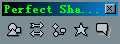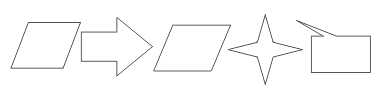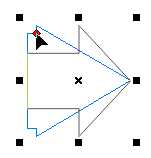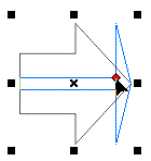本教程向朋友们简单的介绍一下CDR 10中新增的shape工具,这一工具很实用,下面小编就为大家详细介绍一下,想要了解一下朋友快来看一看教程吧!
(图1)
启动CORELDRAW10之后,我首先发现的,便是这个新增的工具组了。(如图1)
这个新增的工具组,其实并没有什么特别难或者说高深的地方。和其他诸如矩形、圆形之类工具一样,它提供了一些特殊形状的图形。利用这个工具组,您可以轻松绘制这些相应的图形,而不需要像以前那般费心费力……
这些图形分别是:Basic Shapes、Arrow Shapes、Flowchart Shapes、Star Shapes、Callout Shapes。(分别如图2)
(图2)
当然,所有的一切都不会固定,可以在保持对像性质的范围内作随意调节。
操作也并不难:"在图形创建完成之后,以鼠标拖动对象上的红色光标就行了"。
很简单,对不对?如果您还不明白,看看图3及图4吧。在这里面,我以为例,简单的示范一下操作方法(如图3,图4)。
(图3)
(图4)
明白图中的意思?
自然,CORELDRAW10也不会抛弃以往那些直接作用于对象的简便直接的操作的,例如以鼠标拖动并复制……
以上就是CorelDRAW10新增的shape工具详解介绍,希望这篇教程能对大家有所帮助!
RTX 5090要首发 性能要翻倍!三星展示GDDR7显存
三星在GTC上展示了专为下一代游戏GPU设计的GDDR7内存。
首次推出的GDDR7内存模块密度为16GB,每个模块容量为2GB。其速度预设为32 Gbps(PAM3),但也可以降至28 Gbps,以提高产量和初始阶段的整体性能和成本效益。
据三星表示,GDDR7内存的能效将提高20%,同时工作电压仅为1.1V,低于标准的1.2V。通过采用更新的封装材料和优化的电路设计,使得在高速运行时的发热量降低,GDDR7的热阻比GDDR6降低了70%。
更新动态
- StockfischRecords老虎鱼卡帕与和谐二重唱《远航-遥距的小岛》SACD-ISO
- 古璇《粤听粤好听》柏菲音乐[WAV]
- 李祥庭-幽居(古琴独奏)[正版CD原抓WAV+CUE]
- 谭艳《再度重相逢HQ》头版限量编号[低速原抓WAV+CUE]
- 群星《人声典范-金嗓子 DSD》[WAV+CUE][524M]
- 群星《旅途欢歌》2CD[WAV+CUE][1.3G]
- BlackWings Audio《女神异闻录 夜幕魅影-OST1》[320K/MP3][113.76MB]
- 海来阿木《西楼情歌》开盘母带[低速原抓WAV+CUE]
- 陈百强.2003-完全陈百强5CD【华纳】【WAV+CUE】
- 群星.2012-顾听生辉·乐坛大宗师经典半世纪3CD【环球】【WAV+CUE】
- BlackWings Audio《女神异闻录 夜幕魅影-OST1》[FLAC/分轨][332.91MB]
- 群星《音你而来 第2期》[320K/MP3][72.1MB]
- 群星《音你而来 第2期》[FLAC/分轨][197.58MB]
- 群星-中国新民乐(笛子)-戏竹4CD(DSD)[雨林唱片]WAV+CUE
- JacobCollier《DjesseVol.2》(2019)Hi-Res96kHz_24bit